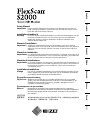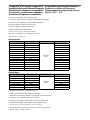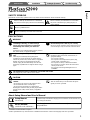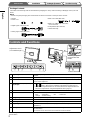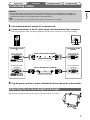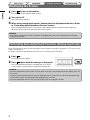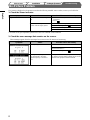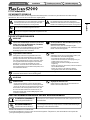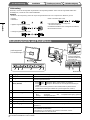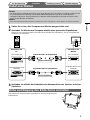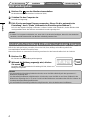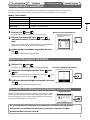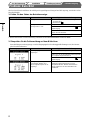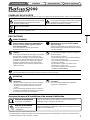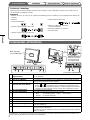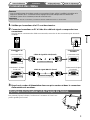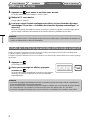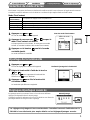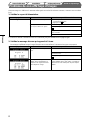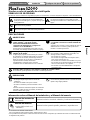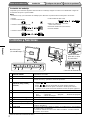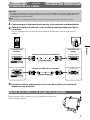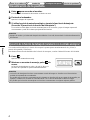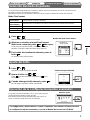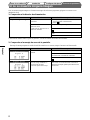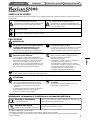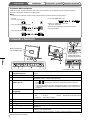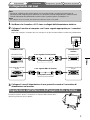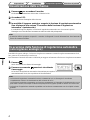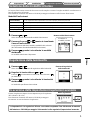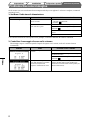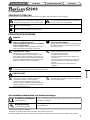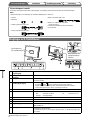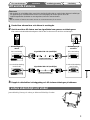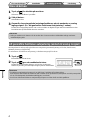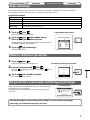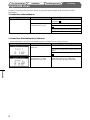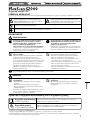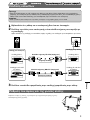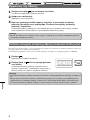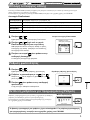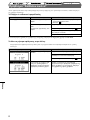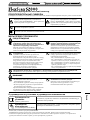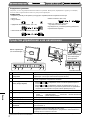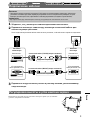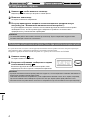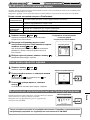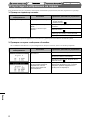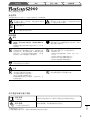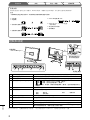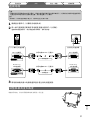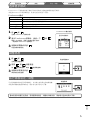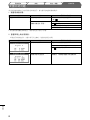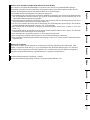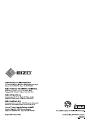English Deutsch Français Español Italiano Svenska Greece Russia
Ё᭛
Setup Manual
Important: Please read this Setup Manual and the User’s Manual stored on the CD-
ROM carefully to familiarize yourself with safe and effective usage. Please
retain this manual for future reference.
Installationshandbuch
Wichtig: Lesen Sie dieses Installationshandbuch und das Benutzerhandbuch (auf der
CD-ROM) aufmerksam durch, um sich mit der sicheren und effi zienten
Bedienung vertraut zu machen. Bewahren Sie dieses Handbuch zum
späteren Nachschlagen auf.
Manuel d’installation
Important : Veuillez lire attentivement ce manuel d’installation, ainsi que le manuel
d’utilisation inclus sur le CD-ROM, pour vous familiariser avec une utilisation
effi cace et en toute sécurité. Veuillez conserver ce manuel pour référence
ultérieure.
Manual de instalación
Importante: Lea detenidamente este Manual de instalación y el Manual del usuario (en el
CD-ROM) para familiarizarse con las normas de seguridad y procedimientos
de uso. Conserve este manual para consultas posteriores.
Manuale di installazione
Importante: si consiglia di leggere con attenzione il presente Manuale di installazione e il
Manuale dell’utente (sul CD-ROM in dotazione) per acquisire le informazioni
necessarie per un utilizzo sicuro ed effi cace. Conservare il manuale per
consultazioni future.
Installationshandboken
Viktigt: Läs den här installationshandboken och bruksanvisningen som fi nns på CD-
skivan noggrant så att du känner dig säker och får ett effektivt användande
av produkten. Behåll manualen för framtida behov.
Εγχειρίδιο εγκατάστασης
Σημαντικό: Διαβάστε προσεκτικά αυτό το εγχειρίδιο εγκατάστασης και το εγχειρίδιο
χρήσης που είναι αποθηκευμένο στο CD-ROM για να εξοικειωθείτε με την
ασφαλή και αποτελεσματική χρήση της μονάδας. Διατηρήστε αυτό το
εγχειρίδιο για μελλοντική χρήση.
Руководство по установке
Важно! Внимательно прочитайте настоящее Руководство по установке и
Руководство пользователя на диске CD-ROM для получения сведений о
безопасной и эффективной эксплуатации. Сохраните это руководство
для справки.
䆒ᅮݠ
䞡㽕џ乍˖ 䇋Ҩ㒚䯙䇏ټᄬܝⲬ⠛Ёⱘ䆒ᅮݠ⫼᠋ݠˈҹ֓❳ᙝᅝܼ᳝ᬜՓ⫼ᴀ
ᰒ⼎఼ⱘֵᙃDŽ䇋ֱ⬭ᴀݠˈҹ֓Ҟৢখ㗗DŽ
Seite wird geladen ...
Seite wird geladen ...
Seite wird geladen ...
Seite wird geladen ...
Seite wird geladen ...
Seite wird geladen ...
Seite wird geladen ...

1
Deutsch
SICHERHEITSSYMBOLE
In diesem Handbuch werden die unten dargestellten Sicherheitssymbole verwendet. Sie geben Hinweise auf äußerst wichtige
Informationen. Bitte lesen Sie diese Informationen sorgfältig durch.
VORSICHT
Die Nichtbefolgung von unter VORSICHT angegebenen
Anweisungen kann schwere Verletzungen oder sogar
lebensbedrohende Situationen zur Folge haben.
ACHTUNG
Die Nichbeachtung unter ACHTUNG angegebener
Informationen kann mittelschwere Verletzungen und/oder
Schäden oder Veränderungen des Produkts zur Folge haben.
Weist auf eine unerlaubte Vorgehensweise hin.
Weist auf eine zwingend zu befolgende Vorgehensweise hin.
VORSICHTSMASSNAHMEN
VORSICHT
Wenn das Gerät Rauch entwickelt, verbrannt
riecht oder merkwürdige Geräusche produziert,
ziehen Sie sofort alle Netzkabel ab, und bitten
Sie Ihren Fachhändler um Rat.
Der Versuch, mit einem fehlerhaften Gerät zu arbeiten,
kann Feuer, einen elektrischen Schlag oder eine
Beschädigung des Geräts verursachen.
Verwenden Sie zum Anschließen an die
landesspezifi sche Standard-Netzspannung das
beiliegende Netzkabel.
Stellen Sie sicher, dass die Nennspannung des
Netzkabels nicht überschritten wird. Andernfalls besteht
Brand- und Stromschlaggefahr.
Halten Sie Flüssigkeiten und kleine
Gegenstände vom Gerät fern.
Flüssigkeiten oder kleine Gegenstände können aus
Versehen durch die Lüftungsschlitze in das Gehäuse
gelangen und somit Feuer, einen elektrischen Schlag
oder eine Beschädigung des Geräts verursachen. Sollte
ein Gegenstand oder eine Flüssigkeit in das Gehäuse
gelangt sein, ist sofort das Netzkabel des Geräts
abzuziehen. Lassen Sie das Gerät in diesem Fall von
einem qualifi zierten Servicetechniker überprüfen, bevor
Sie wieder damit arbeiten.
Stellen Sie das Gerät an einen geeigneten
Platz.
Andernfalls könnte das Gerät beschädigt werden, und
es besteht Brand- und Stromschlaggefahr.
• Verwenden Sie das Gerät nicht im Freien.
• Geben Sie das Gerät nicht als Transportgut auf (per
Schiff, Flugzeug, Zug, Auto etc.).
• Installieren Sie es nicht in staubiger oder feuchter
Umgebung.
• Stellen Sie es nicht an einen Platz, an dem Licht direkt
auf den Bildschirm fällt.
• Stellen Sie es nicht in die Nähe eines Wärme
erzeugenden Geräts oder eines Luftbefeuchters.
Das Gerät muss an eine ordnungsgemäß geerdete Steckdose angeschlossen werden.
Andernfalls besteht Brand- und Stromschlaggefahr.
ACHTUNG
Blockieren Sie die Lüftungsschlitze am
Gehäuse nicht.
• Legen Sie keine Objekte auf die Lüftungsschlitze.
• Installieren Sie das Gerät nicht in einem engen Raum.
•
Setzen Sie das Gerät nur in der korrekten Orientierung ein.
Das Blockieren der Lüftungsschlitze führt dazu, dass
die Luft nicht mehr zirkulieren und somit Feuer, ein
elektrischer Schlag oder eine Beschädigung des Geräts
verursacht werden kann.
Schließen Sie das Netzkabel an eine leicht
zugängliche Steckdose an.
Damit stellen Sie sicher, dass Sie das Netzkabel im
Notfall schnell abziehen können.
Fehlerbeseitigung
Einstellungen/Justierung
InstallationVor der Benutzung
Über das Installationshandbuch und das Benutzerhandbuch
Installationshandbuch
(das vorliegende Handbuch)
Informationen zum Verbinden des Monitors mit dem Computer und zur
Inbetriebnahme.
Benutzerhandbuch
(• PDF-Datei auf CD-ROM*)
Anwendungsinformationen, beispielsweise zu Bildschirmeinstellungen,
-justierungen und technischen Daten.
* Erfordert die Installation von Adobe Reader.
• Die Produktspezifi kationen variieren in den einzelnen Absatzgebieten. Überprüfen Sie, dass das Handbuch in der Sprache des
jeweiligen Absatzgebietes geschrieben ist.
LCD-Farbmonitor

2
Deutsch
Fehlerbeseitigung
Einstellungen/Justierung
InstallationVor der Benutzung
Lieferumfang
Prüfen Sie, ob sich alle der folgenden Gegenstände in der Verpackung befi nden. Sollte einer der Gegenstände fehlen oder
beschädigt sein, wenden Sie sich an Ihren Fachhändler.
HINWEIS
• Heben Sie die Verpackung sowie die Verpackungsmaterialien für evtl. Transporte des Monitors gut auf.
□ Monitor
□ Netzkabel
□ digitales Signalkabel (FD-C39)
□ analoges Signalkabel (MD-C87)
□ EIZO USB-Kabel (MD-C93)
□ CD-ROM mit EIZOs LCD Utility Disk
• Benutzerhandbuch
□ Installationshandbuch (das vorliegende Handbuch)
□ Beschränkte Garantie
Bedienelemente und Funktionen
1 Eingangswahltaste Schaltet zwischen den Signalen zweier angeschlossener Computer um.
2 Automatiktaste Führt eine automatische Justierung des Bildschirms durch. (nur Analogeingang)
3 Eingabetaste Zeigt das Justierungsmenü an, wählt ein Element im Menübildschirm und
speichert geänderte Werte.
4 Steuertasten (Links, Unten,
Oben, Rechts)
• Taste
oder : Zeigt das Menü „FineContrast“ an (Seite 5).
• Taste
oder : Zeigt den Bildschirm für die Helligkeitseinstellung an
(Seite 5).
• Wählt ein Einstellungselement oder erhöht/reduziert justierte Werte
erweiterter Einstellungen mithilfe des Justierungsmenüs (Seite 5).
5 Netzschalter Zum Ein- und Ausschalten.
6 Betriebsanzeige Zeigt den Betriebsstatus des Monitors an.
Blau : in Betrieb Aus :
Hauptstromversorgung getrennt
Orange : Energiesparmodus
7 Höhenverstellbarer Fuß Zum Einstellen der Höhe und Neigung des Bildschirms.
8 Kabelabdeckung Verdeckt die Anschlusskabel.
9
Öffnung für Diebstahlsicherung
Kompatibel mit dem Kensington MicroSaver-Sicherheitssystem.
10 Signaleingänge Links: DVI-I-Verbinder (SIGNAL 1) /Rechts: 15-poliger Mini-D-Sub-Verbinder
(SIGNAL 2)
11 USB-Anschluss Anschluss des USB-Kabels bei der Verwendung von ScreenManager Pro für
LCD-Software (für Windows).
Informationen zur Verwendung der Software entnehmen Sie der
Benutzerhandbuch auf der CD-ROM.
* ScreenManager
®
ist der Name des Justierungsmenüs von EIZO. (Informationen zur Verwendung von ScreenManager entnehmen
Sie dem Benutzerhandbuch auf der CD-ROM.)
Justierungsmenü
(*ScreenManager
®
)
Netzstecker
Halten Sie beim Öffnen/
Schließen der Abdeckung
den Projektor fest.

3
Deutsch
Fehlerbeseitigung
Einstellungen/Justierung
InstallationVor der Benutzung
Kabel anschließen
Hinweis
• Um einen bereits vorhandenen Monitor durch einen Monitor des Typs S2000 zu ersetzen, stellen Sie die
PC-Einstellungen für Aufl ösung und vertikale Bildwiederholfrequenz auf die für S2000-Monitore
verfügbaren Werte ein. Diese entnehmen Sie bitte der Aufl ösungstabelle (Rückseite der ersten Seite),
bevor Sie den Monitor anschließen.
HINWEIS
• Lesen Sie im Benutzerhandbuch auf der CD-ROM nach, wenn Sie zwei PCs an den Monitor anschließen möchten.
1
Stellen Sie sicher, dass Computer und Monitor ausgeschaltet sind.
2
Verbinden Sie Monitor und Computer mithilfe eines passenden Signalkabels.
Ziehen Sie nach dem Anschließen der Kabel die Schrauben der Verbinder an, um ein versehentliches
Ausstecken zu verhindern.
MacintoshWindows
Macintosh
Windows
3
Verbinden sie mithilfe des Netzkabels den Netzanschluss des Monitors mit einer
Steckdose.
Höhe und Neigung des Bildschirms einstellen
Stellen Sie die für Ihren Arbeitsplatz optimale Höhe, Neigung und Drehung des
Bildschirms ein.
Anschlüsse am
PC
DVI-I-Verbinder
15-poliger Mini-D-Sub-
Verbinder
Anschlüsse am
Monitor
DVI-I-Verbinder
15-poliger Mini-D-Sub-
Verbinder
Signalkabel FD-C39 (mitgeliefert)
Signalkabel MD-C87 (mitgeliefert)
Digitale Verbindung
Analoge Verbindung

4
Deutsch
Fehlerbeseitigung
Einstellungen/Justierung
InstallationVor der Benutzung
Bild wiedergeben
1
Drücken Sie , um den Monitor einzuschalten.
Die Betriebsanzeige des Monitors leuchtet auf (blau).
2
Schalten Sie den Computer ein.
Das Bild wird angezeigt.
3
Falls Sie den analogen Eingang verwenden, führen Sie die „automatische
Einstellung“ durch. (Siehe „Automatische Einstellung durchführen“.)
Falls Sie den digitalen Eingang verwenden, ist diese Funktion nicht erforderlich, da das Bild durch die
voreingestellten Werte des Monitors automatisch korrekt angezeigt wird.
Hinweis
• Schalten Sie Computer und Monitor aus, wenn Sie sie nicht mehr benötigen. Wenn Sie das Netzkabel
abziehen, wird die Stromzufuhr zum Monitor vollständig unterbrochen.
Hinweis
• Die automatische Einstellung funktioniert korrekt, wenn das Bild vollständig auf dem gesamten PC-
Bildschirm angezeigt wird.
Die Einstellung funktioniert möglicherweise nicht korrekt, wenn das Bild nur auf einem Teilbereich des
Bildschirms angezeigt wird, z. B. wenn Sie ein DOS-Befehlsfenster verwenden oder falls Sie Schwarz als
Desktop-Hintergrundfarbe gewählt haben.
• Die automatische Einstellung funktioniert möglicherweise nicht mit bestimmten Grafi kkarten.
Automatische Einstellung durchführen (nur analoger
Eingang)
Falls Sie den analogen Eingang verwenden, können Sie Takt, Phase, Bildlage und Aufl ösung mithilfe der
Automatikfunktion automatisch einstellen lassen.
Weitere Einzelheiten zur automatischen Einstellung entnehmen Sie dem Benutzerhandbuch auf der CD-ROM.
1
Drücken Sie .
Ein Fenster mit einer Meldung wird angezeigt.
2
Während die Meldung angezeigt wird, drücken
Sie erneut .
Daraufhin wird die automatische Einstellung für Takt, Phase und
Bildlage durchgeführt.

5
Deutsch
Fenster zur Helligkeitseinstellung
Justierungsmenü
Fehlerbeseitigung
Einstellungen/Justierung
InstallationVor der Benutzung
Anzeigemodus auswählen
Mithilfe des Modus FineContrast können Sie den optimalen Anzeigemodus schnell und einfach wählen.
Weitere Einzelheiten zu FineContrast entnehmen Sie dem Benutzerhandbuch auf der CD-ROM.
Modus FineContrast
Custom (Cbenutzerdefi niert) zum wunschgemäßen Einstellen der Farben.
sRGB Einstellung für Farbabgleich mit Peripheriegeräten, die sRGB unterstützen.
Text Einstellung für Textverarbeitungen und Tabellenkalkulationen.
Picture (Bild) Einstellung für Fotos und Bilder.
Movie (Film) Einstellung für animierte Bilder.
1
Drücken Sie oder .
Der Name des FineContrast-Modus wird angezeigt.
2
Drücken Sie erneut die Taste oder ,
während das Menü „FineContrast“ angezeigt
wird.
Wenn Sie die Taste drücken, wird zwischen den Anzeigemodi
gewechselt. (siehe Tabelle „Modus FineContrast“.)
3
Ist der gewünschte Modus eingestellt, drücken
Sie .
Dadurch wird die Einstellung gespeichert.
Bildschirmhelligkeit einstellen
1
Drücken Sie oder .
Das Menü zur Helligkeitseinstellung wird eingeblendet.
2
Stellen Sie die Helligkeit mit der Taste oder
ein.
Drücken Sie zum Aufhellen des Bildschirms die Taste ; zum
Abdunkeln drücken Sie die Taste .
3
Ist die gewünschte Helligkeit eingestellt, drücken
Sie
.
Damit wird der eingestellte Wert gespeichert.
Erweiterte Einstellungen/Justierung vornehmen
Im Justierungsmenü können erweiterte Justierungen des Monitors und der
Farben sowie verschiedene andere Einstellungen vorgenommen werden.
Weitere Einzelheiten zu den einzelnen Justierungsfunktionen entnehmen
Sie dem Benutzerhandbuch auf der CD-ROM.
Die grundlegenden Einstellungen und Justierungen sind damit beendet. Weitere
Einzelheiten zu erweiterten Einstellungen/Justierungen entnehmen Sie dem
Benutzerhandbuch auf der CD-ROM.
Zeigt den aktuellen
Modus an.
Name des FineContrast-Modus

6
Deutsch
Fehlerbeseitigung
Einstellungen/Justierung
InstallationVor der Benutzung
Problem: Kein Bild
Wird auch nach dem Durchführen der nachfolgend vorgeschlagenen Lösungen kein Bild angezeigt, wenden Sie sich an
Ihren Fachhändler.
1. Prüfen Sie den Status der Betriebsanzeige.
Symptom Status Mögl. Ursache und Lösung
Kein Bild Anzeigenstatus: Aus • Prüfen Sie, ob das Netzkabel richtig
eingesteckt ist.
• Drücken Sie
.
Anzeigenstatus: Blau Überprüfen Sie die Gain* -Einstellung.
Anzeigenstatus: Gelb
Wechseln Sie durch Drücken der Taste
den
Signaleingang.
Drücken Sie eine Taste auf der Tastatur, oder
klicken Sie mit der Maus.
Schalten Sie den Computer ein.
* Weitere Einzelheiten zur Gain-Einstellung entnehmen Sie dem Benutzerhandbuch auf der CD-ROM.
2. Überprüfen Sie die Fehlermeldung auf dem Bildschirm.
Diese Meldungen werden angezeigt, wenn das Eingangssignal nicht ordnungsgemäß übertragen wird, der Monitor
jedoch korrekt funktioniert.
Symptom Status Mögl. Ursache und Lösung
Das Eingangsignal wird nicht
empfangen.
Prüfen Sie, ob der Computer eingeschaltet ist.
Prüfen Sie, ob das Signalkabel ordnungsgemäß
am Computer angeschlossen ist.
Wechseln Sie durch Drücken der Taste
den
Signaleingang.
Die Signalfrequenz liegt nicht
im zulässigen Bereich. Die
falsche Signalfrequenz wir rot
angezeigt.
Wechseln Sie mithilfe des zur Grafi kkarte
gehörenden Dienstprogramms in einen
kompatiblen Modus. Weitere Informationen
hierzu entnehmen Sie dem Handbuch der
Grafi kkarte.
Seite wird geladen ...
Seite wird geladen ...
Seite wird geladen ...
Seite wird geladen ...
Seite wird geladen ...
Seite wird geladen ...
Seite wird geladen ...
Seite wird geladen ...
Seite wird geladen ...
Seite wird geladen ...
Seite wird geladen ...
Seite wird geladen ...
Seite wird geladen ...
Seite wird geladen ...
Seite wird geladen ...
Seite wird geladen ...
Seite wird geladen ...
Seite wird geladen ...
Seite wird geladen ...
Seite wird geladen ...
Seite wird geladen ...
Seite wird geladen ...
Seite wird geladen ...
Seite wird geladen ...
Seite wird geladen ...
Seite wird geladen ...
Seite wird geladen ...
Seite wird geladen ...
Seite wird geladen ...
Seite wird geladen ...
Seite wird geladen ...
Seite wird geladen ...
Seite wird geladen ...
Seite wird geladen ...
Seite wird geladen ...
Seite wird geladen ...
Seite wird geladen ...

2
Ё᭛
⭥䲒㾷ㄨ䆒ᅮˋ䇗ᭈᅝ㺙⫼ࠡ乏ⶹ
ࣙ㺙ݙᆍ
䇋Ẕᶹࣙ㺙ⲦЁᰃ৺ࣙϟ߫⠽કDŽབᵰ㔎ᇥ⠽કˈ⠽કᄬᤳണ⦄䈵ˈ䇋Ϣᙼ᠔ഄⱘ㒣䫔ଚ㘨㋏DŽ
⊼ᛣ
噝䇋ֱ⬭དࣙ㺙Ⲧࣙ㺙ᴤ᭭ˈҹ֓ᇚᴹᰒ⼎఼⿏ࡼᨀ䖤ᯊՓ⫼DŽ
ƶᰒ⼎఼
ƶ⬉⑤㒓
ƶ᭄ᄫֵো⬉㓚˄)'&˅
ƶᢳֵো⬉㓚˄0'&˅
ƶ(,=286%⬉㓚˄0'&˅
ƶ(,=2/&'8WLOLW\'LVN˄ܝⲬ˅
•
⫼᠋ݠ
ƶ䆒ᅮݠ˄ᴀݠ˅
ƶ᳝䰤ֱׂ
ࠊࡳ㛑
䕧ֵܹো䗝ᢽᣝ䪂 ᔧϸϾϾҎ䅵ㅫᴎ䖲ᰒ⼎఼Ϟᯊˈৃ⫼ℸᣝ䪂ߛᤶᰒ⼎ⱘ䕧ֵܹোDŽ
㞾ࡼ䇗ᭈᣝ䪂 ᠻ㸠㞾ࡼ䇗ᭈሣᐩⱘࡳ㛑DŽ˄ҙ䰤ᢳ䕧ܹ˅
ಲ䔺ᣝ䪂 ᰒ⼎䇗ᭈ㦰ऩˈ⹂ᅮ㦰ऩሣᐩϞⱘᶤϾ乍ⳂˈᑊֱᄬᏆ䇗ᭈⱘؐDŽ
ࠊᣝ䪂˄ᎺǃϟǃϞǃে˅
噝
ᣝ䪂˖ᰒ⼎)LQH&RQWUDVW㦰ऩ˄义˅DŽ
噝
ᣝ䪂˖ᰒ⼎҂ᑺ䇗ᭈにষ˄义˅DŽ
噝䗝ᢽ䇗ᭈ乍Ⳃˈࡴˋ䰡Ԣ߽⫼䇗ᭈ㦰ऩ˄义˅䖯㸠催㑻䇗ᭈᯊⱘᏆ
䇗ᭈؐDŽ
⬉⑤ᣝ䪂 ᠧᓔ݇䯁⬉⑤DŽ
⬉⑤ᣛ⼎఼ ᣛߎᰒ⼎఼ⱘ᪡⢊ᗕDŽ
㪱㡆 ᪡Ё ݇䯁 ⬉⑤݇䯁
㡆 ⳕ⬉⢊ᗕ
催ᑺৃ䇗ᭈⱘᑩᑻ ⫼Ѣ䇗ᭈᰒ⼎఼ሣᐩⱘ催ᑺ㾦ᑺDŽ
⬉㓚ᅮ఼ ᅮᰒ⼎఼⬉㓚DŽ
ᅝܼ䫕ᦦῑ ヺড়.HQVLQJWRQⱘ䰆ⲫ䫕ᅝܼ㋏㒳DŽ
䕧ֵܹো䖲఼ Ꮊ˖'9,,䖲఼˄6,*1$/˅ˋে˖'VXEPLQL䩜䖲఼˄6,*1$/˅
86%ッষ Փ⫼6FUHHQ0DQDJHU3URIRU/&'6RIWZDUH˄ᇍѢ:LQGRZV˅ᯊ䇋䖲86%⬉㓚DŽ
݇ѢབԩՓ⫼ℸ䕃ӊˈ䇋খ㗗ܝⲬϞⱘ⫼᠋ݠDŽ
6FUHHQ0DQDJHU
®
ᰃ䇗ᭈ㦰ऩⱘ(,=2߿⿄DŽ˄݇ѢབԩՓ⫼6FUHHQ0DQDJHUˈ䇋খ㗗ܝⲬЁⱘ⫼᠋ݠDŽ˅
䇗ᭈ㦰ऩ
˄*6FUHHQ0DQDJHU
®
˅
⬉⑤䖲఼
ᦵԣさߎ䚼ߚᠧ
ᓔ݇䯁ᅮ఼DŽ
Seite wird geladen ...
Seite wird geladen ...
Seite wird geladen ...
Seite wird geladen ...
Seite wird geladen ...
Seite wird geladen ...

English Deutsch Français Español Italiano Svenska Greece Russia
Ё᭛
Hinweise zur Auswahl des richtigen Schwenkarms für Ihren Monitor
Dieser Monitor ist für Bildschirmarbeitsplätze vorgesehen. Wenn nicht der zum Standardzubehör gehörige
Schwenkarm verwendet wird, muss statt dessen ein geeigneter anderer Schwenkarm installiert werden. Bei der
Auswahl des Schwenkarms sind die nachstehenden Hinweise zu berücksichtigen:
Der Standfuß muß den nachfolgenden Anforderungen entsprechen:
a) Der Standfuß muß eine ausreichende mechanische Stabilität zur Aufnahme des Gewichtes vom Bildschirmgerät
und des spezifi zierten Zubehörs besitzen. Das Gewicht des Bildschirmgerätes und des Zubehörs sind in der
zugehörenden Bedienungsanleitung angegeben.
b) Die Befestigung des Standfusses muß derart erfolgen, daß die oberste Zeile der Bildschirmanzeige nicht höher
als die Augenhöhe eines Benutzers in sitzender Position ist.
c) Im Fall eines stehenden Benutzers muß die Befestigung des Bildschirmgerätes derart erfolgen, daß die Höhe
der Bildschirmmitte über dem Boden zwischen 135 – 150 cm beträgt.
d)Der Standfuß muß die Möglichkeit zur Neigung des Bildschirmgerätes besitzen (max. vorwärts: 5°, min. nach
hinten ≥ 5°).
e) Der Standfuß muß die Möglichkeit zur Drehung des Bildschirmgerätes besitzen (max. ±180°). Der maximale
Kraftaufwand dafür muß weniger als 100 N betragen.
f) Der Standfuß muß in der Stellung verharren, in die er manuell bewegt wurde.
g) Der Glanzgrad des Standfusses muß weniger als 20 Glanzeinheiten betragen (seidenmatt).
h) Der Standfuß mit Bildschirmgerät muß bei einer Neigung von bis zu 10° aus der normalen aufrechten Position
kippsicher sein.
Hinweis zur Ergonomie :
Dieser Monitor erfüllt die Anforderungen an die Ergonomie nach EK1-ITB2000 mit dem Videosignal, 1600
Punkete × 1200 Zeilen, RGB analog, 0,7 Vp-p und mindestens 60,0 Hz Bildwiederholfrequenz, non interlaced.
Weiterhin wird aus ergonomischen Gründen empfohlen, die Grundfarbe Blau nicht auf dunklem Untergrund zu
verwenden (schlechte Erkennbarkeit, Augenbelastung bei zu geringem Zeichenkontrast.)
„Maschinenlärminformations-Verordnung 3. GPSGV:
Der höchste Schalldruckpegel beträgt 70 dB(A) oder weniger gemäss EN ISO 7779“
Seite wird geladen ...
-
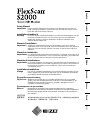 1
1
-
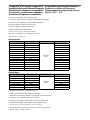 2
2
-
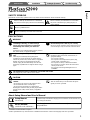 3
3
-
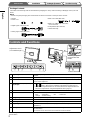 4
4
-
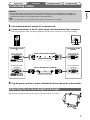 5
5
-
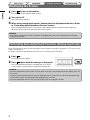 6
6
-
 7
7
-
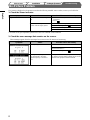 8
8
-
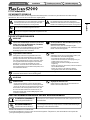 9
9
-
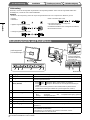 10
10
-
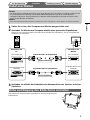 11
11
-
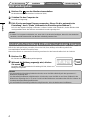 12
12
-
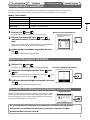 13
13
-
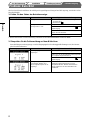 14
14
-
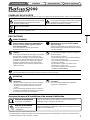 15
15
-
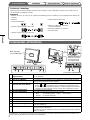 16
16
-
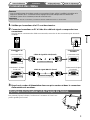 17
17
-
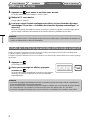 18
18
-
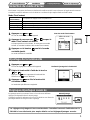 19
19
-
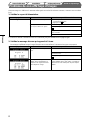 20
20
-
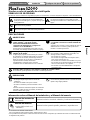 21
21
-
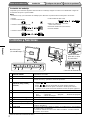 22
22
-
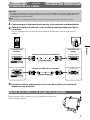 23
23
-
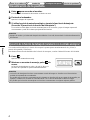 24
24
-
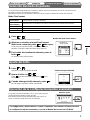 25
25
-
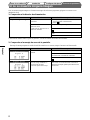 26
26
-
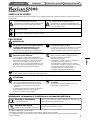 27
27
-
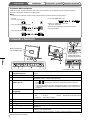 28
28
-
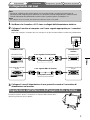 29
29
-
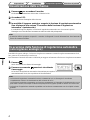 30
30
-
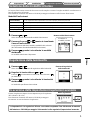 31
31
-
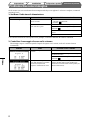 32
32
-
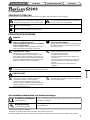 33
33
-
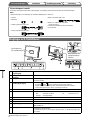 34
34
-
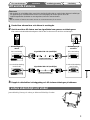 35
35
-
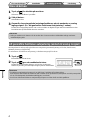 36
36
-
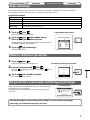 37
37
-
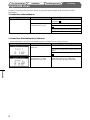 38
38
-
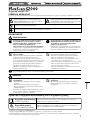 39
39
-
 40
40
-
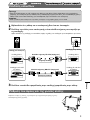 41
41
-
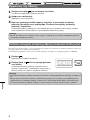 42
42
-
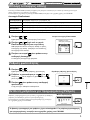 43
43
-
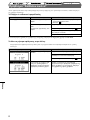 44
44
-
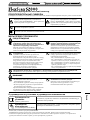 45
45
-
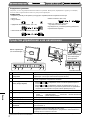 46
46
-
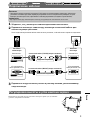 47
47
-
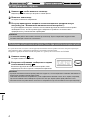 48
48
-
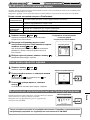 49
49
-
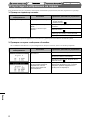 50
50
-
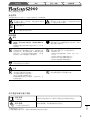 51
51
-
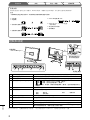 52
52
-
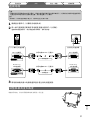 53
53
-
 54
54
-
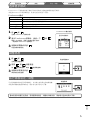 55
55
-
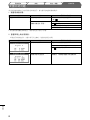 56
56
-
 57
57
-
 58
58
-
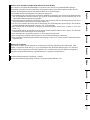 59
59
-
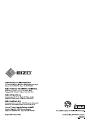 60
60
Eizo FlexScan S2000 Bedienungsanleitung
- Typ
- Bedienungsanleitung
- Dieses Handbuch eignet sich auch für
in anderen Sprachen
- English: Eizo FlexScan S2000 Owner's manual
- français: Eizo FlexScan S2000 Le manuel du propriétaire
- español: Eizo FlexScan S2000 El manual del propietario
- italiano: Eizo FlexScan S2000 Manuale del proprietario
- русский: Eizo FlexScan S2000 Инструкция по применению
- svenska: Eizo FlexScan S2000 Bruksanvisning
Verwandte Artikel
-
Eizo FLEXSCAN S2100 Bedienungsanleitung
-
Eizo S1910 Benutzerhandbuch
-
Eizo T1721 Bedienungsanleitung
-
Eizo L768 Bedienungsanleitung
-
Eizo FLEXSCAN M1700 Benutzerhandbuch
-
Eizo L560T-CB Bedienungsanleitung
-
Eizo FLEXSCAN T1501-B - Benutzerhandbuch
-
Eizo FLEXSCAN T1501-B - Bedienungsanleitung
-
Eizo FlexScan S1501 Benutzerhandbuch
-
Eizo S2401W Bedienungsanleitung